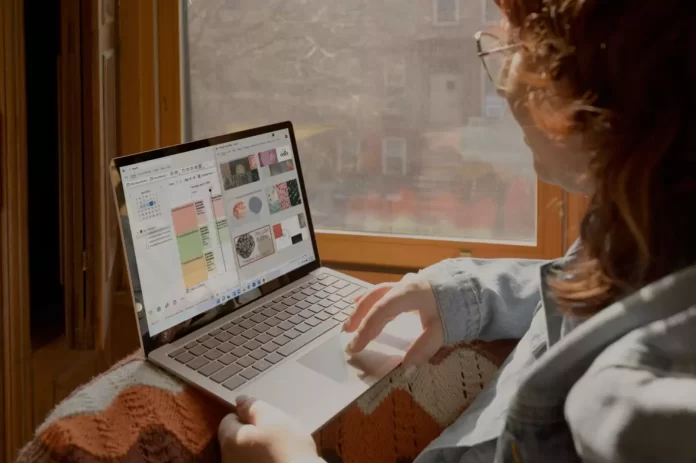Prezentace jsou již dlouho součástí života lidí na celém světě. Existuje mnoho služeb, které lidem umožňují vytvářet prezentace. Jednou z nich jsou Prezentace Google.
Co potřebujete k importu snímků z jiné prezentace do aplikace Google Slides?
Většina uživatelů si název „Google“ spojuje především s vyhledáváním na internetu. Kromě toho, že je Google největším vyhledávačem a nejoblíbenějším prohlížečem, vyvinul a vydal mnoho dalších produktů. Jedním z těchto produktů jsou Prezentace Google.
Co se týče prezentací, jsou PowerPoint a Keynote v centru pozornosti. Dokumenty Google jsou často zmiňovány jako skvělá alternativa k Wordu a existuje spousta tipů na jedinečné způsoby použití Tabulek Google, ale o Prezentacích Google se téměř nemluví. Je to zvláštní, protože se ve skutečnosti jedná o velmi dobrý prezentační nástroj, který je navíc k dispozici zdarma.
Vzhledem k tomu, že aplikace Google Slides je bezplatná webová aplikace, není tak plnohodnotná jako aplikace pro stolní počítače, například Microsoft PowerPoint a Keynote. Nicméně nedostatek estetických funkcí vynahrazuje, protože se může pochlubit velmi silnými možnostmi spolupráce – ne-li těmi nejlepšími.
V životě člověka, který neustále pracuje s velkým množstvím prezentací, může někdy nastat situace, kdy je třeba převést prezentace, například z aplikace Microsoft PowerPoint do aplikace Google Slides. Na první pohled se to může zdát nemožné, ale ve skutečnosti to není tak složité.
Zde je návod, jak v několika jednoduchých krocích importovat prezentace z jiné prezentace do aplikace Prezentace Google.
Co je služba Google Slides
Prezentace Google je online služba, která umožňuje vytvářet prezentace a podporuje funkce pro spolupráci s ostatními uživateli. Funkce aplikace jsou minimální, takže vytváření prezentací nevyžaduje zvláštní dovednosti. Rozhraní je intuitivní a i začátečník snadno najde všechny potřebné funkce a nástroje.
Do prezentací můžete přidávat text, obrázky, zvuk a video, tvary, tabulky, objekty Word Art, diagramy a čáry a také speciální symboly a animace. Formátování textu je reprezentováno několika možnostmi: zarovnáním, odsazením, řádkováním a formátováním seznamu. Také pro obrázky je k dispozici několik funkcí úprav: korekce, změna barvy a velikosti. Aplikace obsahuje malou sbírku geometrických tvarů, různých typů šipek, štítků a značek matematických vzorců. Několik objektů lze spojit do skupiny pro snadné formátování.
Text, obrázky a další objekty lze na snímku otáčet a umisťovat podle souřadnic a lze na ně aplikovat efekty stínu a odrazu. Aplikace Google Presentations poskytuje vodítka a mřížku pro umístění objektů na snímku: k těmto prvkům se můžete přichytit, aby byly objekty přehledně uspořádány. Můžete také zvolit různé způsoby řazení.
Na objekty na snímcích lze aplikovat animace (např. různé efekty objevování a mizení, otáčení, blednutí, změna velikosti atd.). K dispozici jsou také animační efekty pro snímky. Existují poměrně jednoduché – objevení se dalšího slajdu vlevo nebo vpravo, nátok a blednutí, existují i složitější – otočení karty, rotující kostka nebo galerie.
Jak importovat prezentace z aplikace PowerPoint do aplikace Google Slides
Pokud chcete importovat snímky z prezentace aplikace PowerPoint do aplikace Prezentace Google, musíte postupovat podle následujících kroků:
- Nejprve otevřete svůj Disk Google (v případě potřeby se přihlaste ke svému účtu Google).
- Poté klikněte na ikonu nabídky a vyberte možnost „Prezentace“.
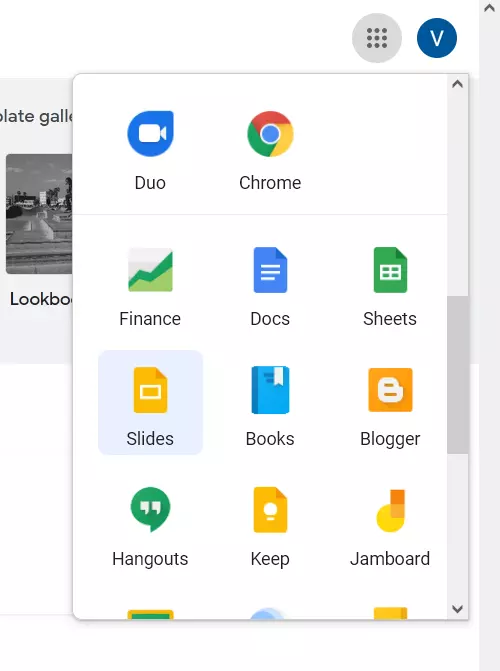
- Poté klikněte na tlačítko „Prázdný“ a vytvořte novou prezentaci.
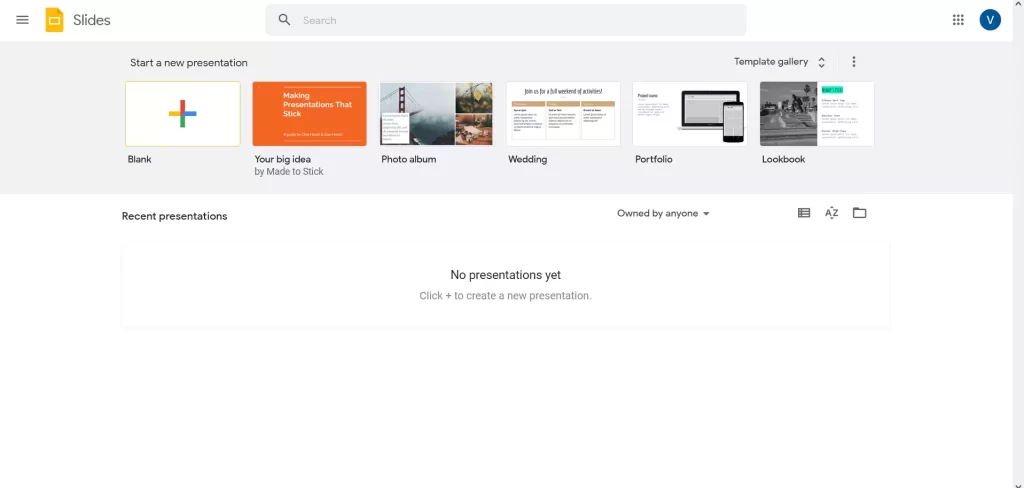
- Nyní klikněte na možnost „Soubor“ a vyberte možnost „Importovat snímky“.
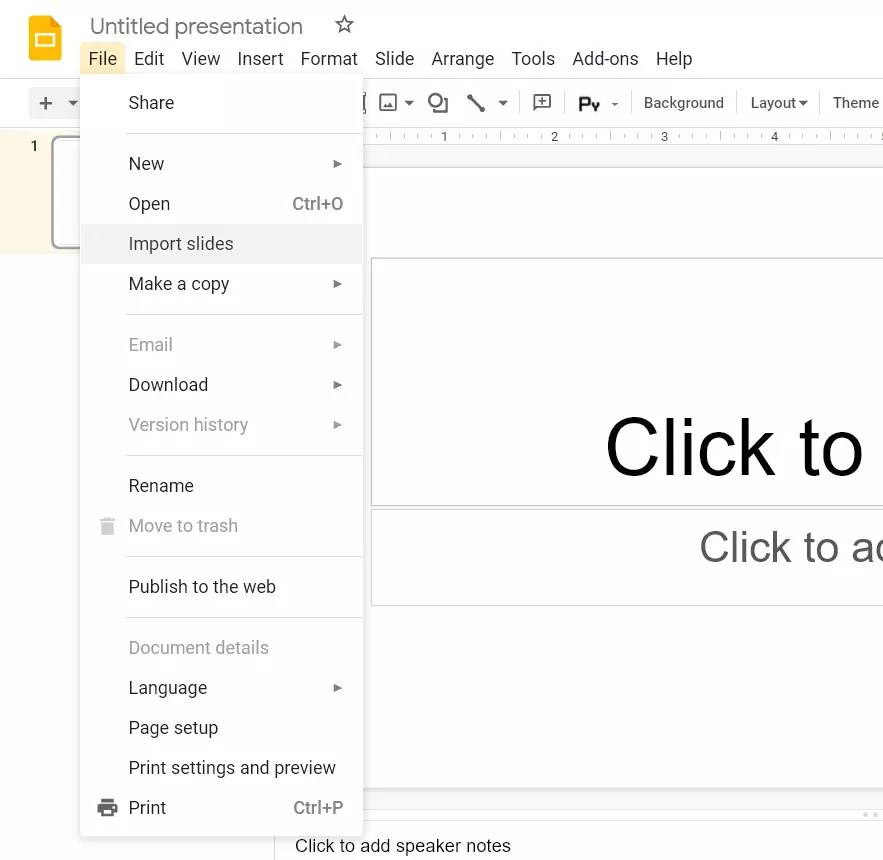
- Nahrajte svůj soubor aplikace PowerPoint.
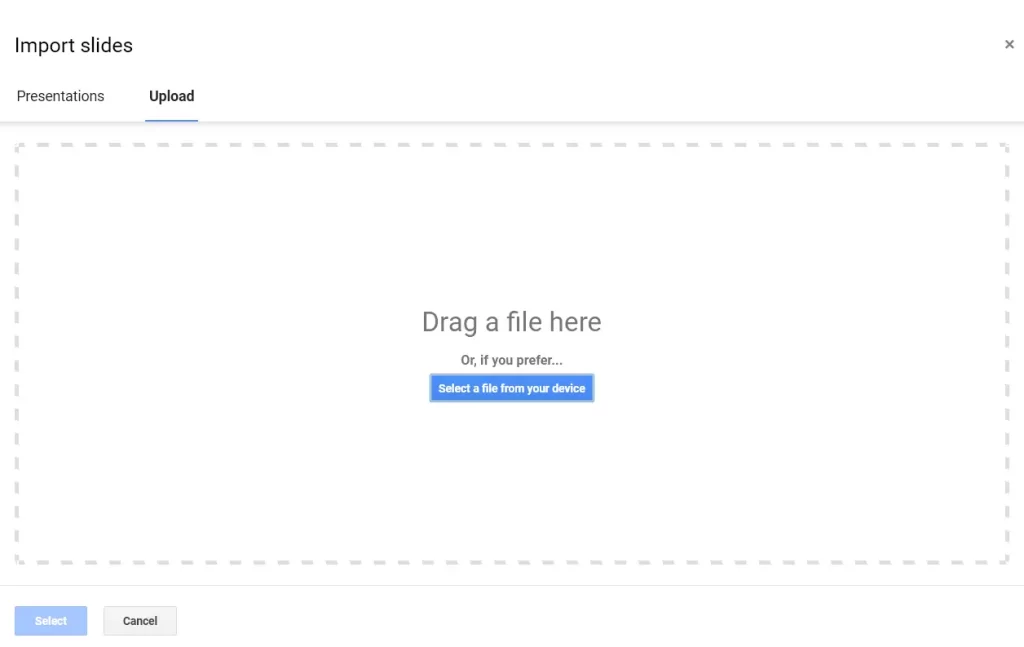
- Nakonec stačí vybrat nově převedené snímky Slides.
Po dokončení těchto kroků budete moci importovat prezentace z aplikace PowerPoint do aplikace Prezentace Google.
Jak přidat snímky ze staré prezentace v aplikaci Google Slides do nové prezentace
Pokud chcete přidat snímky ze staré prezentace Google Slides do nové prezentace, musíte postupovat podle následujících kroků:
- Nejprve přejděte na webovou stránku Prezentace Google (v případě potřeby se přihlaste ke svému účtu Google).
- Poté otevřete vytvářenou prezentaci.
- Poté klikněte na tlačítko „File“ a ze seznamu vyberte možnost „Import slides“.
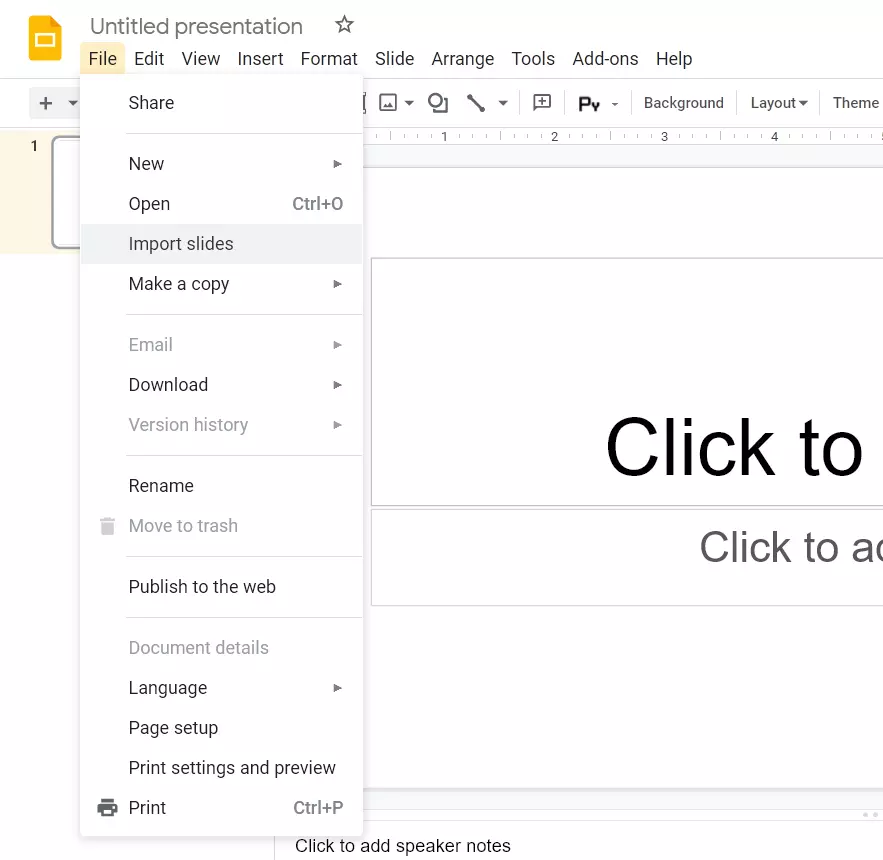
- V zobrazeném okně vyhledejte a vyberte prezentaci, ze které chcete snímky exportovat.
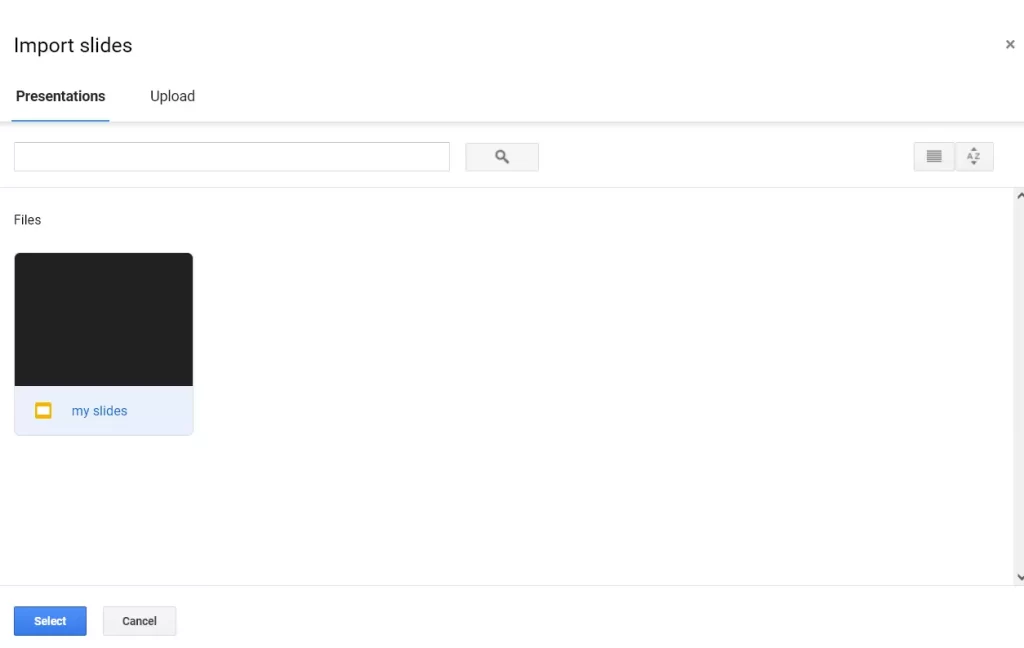
- Nakonec klikněte na tlačítko „Vybrat“.
Po dokončení těchto kroků budete moci přidat prezentace ze staré prezentace Google Slides do nové prezentace.